RTFI 프로세스
 변경 제안
변경 제안


시스템이 부팅되기 전에 나타나는 텍스트 콘솔 프롬프트를 통해 노드와 상호 작용하여 RTFI(공장 이미지로 복귀) 프로세스를 시작할 수 있습니다.

|
RTFI 프로세스는 데이터를 파괴하는 방식으로 노드에서 모든 데이터와 구성 세부 정보를 안전하게 지우고 새로운 운영 체제를 설치합니다. RTFI 프로세스에 사용된 노드가 클러스터의 일부로 활성화되어 있지 않은지 확인합니다. |
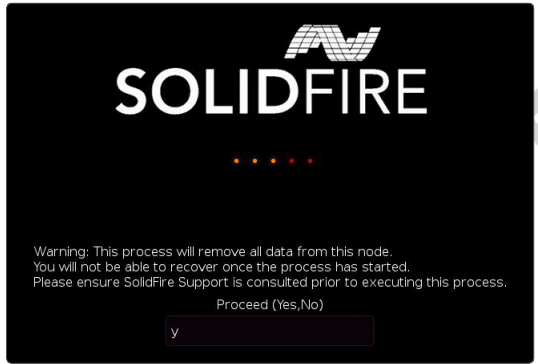
RTFI 프로세스는 다음과 같은 고급 작업을 수행합니다.
-
사용자 확인 후 설치를 시작하고 이미지를 검증합니다.
-
노드의 모든 드라이브를 잠금 해제합니다.
-
펌웨어를 검증하고 플래시합니다.
-
하드웨어를 점검합니다.
-
하드웨어를 테스트합니다.
-
보안은 선택한 모든 드라이브를 지웁니다.
-
루트 드라이브를 분할하고 파일 시스템을 만듭니다.
-
이미지를 마운트하고 압축을 해제합니다.
-
호스트 이름, 네트워킹(동적 호스트 구성 프로토콜), 기본 클러스터 구성 및 GRUB 부트로더를 구성합니다.
-
모든 서비스를 중지하고, 로그를 수집하고, 재부팅합니다.
RTFI 프로세스가 성공적으로 완료된 후 노드를 구성하려면 다음을 참조하세요. "Element 소프트웨어 버전에 대한 설명서" . 노드가 RTFI 프로세스를 성공적으로 완료하면 기본적으로 사용 가능(구성되지 않음) 상태로 전환됩니다.
RTFI 프로세스를 수행합니다
다음 절차에 따라 SolidFire 노드에서 Element 소프트웨어를 복원하세요.
USB 키 생성 또는 BMC 사용하여 RTFI 프로세스 수행에 대한 정보는 다음을 참조하세요.RTFI 배포 및 설치 옵션 .
다음 요구 사항을 충족하는지 확인하세요.
-
SolidFire 노드의 콘솔에 액세스할 수 있습니다.
-
RTFI 프로세스를 수행하는 노드는 전원이 켜져 있고 네트워크에 연결되어 있습니다.
-
RTFI 프로세스를 수행하는 노드는 활성 클러스터의 일부가 아닙니다.
-
귀하의 구성에 맞는 Element 소프트웨어 버전의 이미지가 포함된 부팅 가능한 설치 미디어에 액세스할 수 있습니다.
RTFI 프로세스를 수행하기 전에 우려 사항이 있는 경우 NetApp 지원팀에 문의하세요.
-
노드 뒷면에 모니터와 키보드를 연결하거나 BMC IP UI에 연결하고 UI의 원격 제어 탭에서 iKVM/HTML5 콘솔을 불러옵니다.
-
노드 뒷면의 두 USB 슬롯 중 하나에 적절한 이미지가 있는 USB 키를 삽입합니다.
-
노드의 전원을 켜거나 전원을 재설정합니다. 부팅하는 동안 *F11*을 선택하여 부팅 장치를 선택하세요:
부팅 장치 화면이 빠르게 지나가므로 *F11*을 빠르게 여러 번 연속해서 선택해야 합니다. -
부팅 장치 선택 메뉴에서 USB 옵션을 강조 표시합니다.
표시되는 옵션은 사용하는 USB 브랜드에 따라 달라집니다.
USB 장치가 나열되어 있지 않으면 BIOS로 들어가서 USB가 부팅 순서에 나열되어 있는지 확인하고 재부팅한 후 다시 시도하세요.
그래도 문제가 해결되지 않으면 BIOS로 들어가서 저장 및 종료 탭으로 이동한 다음 *최적화된 기본값으로 복원*을 선택하고 설정을 수락하고 저장한 후 재부팅하세요.
-
강조 표시된 USB 장치에 있는 이미지 목록이 나타납니다. 원하는 버전을 선택하고 Enter를 눌러 RTFI 프로세스를 시작하세요.
RTFI 이미지 요소 소프트웨어 이름과 버전 번호가 나타납니다.
-
초기 프롬프트에서 프로세스가 노드에서 모든 데이터를 제거하고 프로세스가 시작된 후에는 데이터를 복구할 수 없다는 알림이 표시됩니다. 시작하려면 *예*를 입력하세요.
프로세스가 시작된 후 모든 데이터와 구성 세부 정보는 노드에서 영구적으로 삭제됩니다. 계속하지 않기로 선택하면 다음으로 이동하게 됩니다.RTFI 옵션 메뉴 . RTFI 프로세스 중에 콘솔을 보려면 ALT+F8 키를 눌러 자세한 모드 콘솔로 전환할 수 있습니다. 기본 GUI로 돌아가려면 *ALT+F7*을 누르세요. -
NetApp 지원팀에서 하드웨어 고장을 의심하거나 테스트를 수행하라는 지시를 받지 않는 한, 광범위한 하드웨어 테스트를 수행하라는 메시지가 표시되면 *아니요*를 입력하세요.
RTFI 프로세스가 완료되었고 시스템 전원이 꺼졌다는 메시지가 나타납니다.
-
필요한 경우 노드의 전원을 끈 후 부팅 가능한 설치 미디어를 모두 제거하세요.
이제 노드에 전원을 켜고 구성할 준비가 되었습니다. 를 참조하십시오 "Element 소프트웨어 설정 저장 문서" 저장 노드를 구성합니다.
RTFI 프로세스 중에 오류 메시지가 발생한 경우 다음을 참조하세요.RTFI 옵션 메뉴 .



